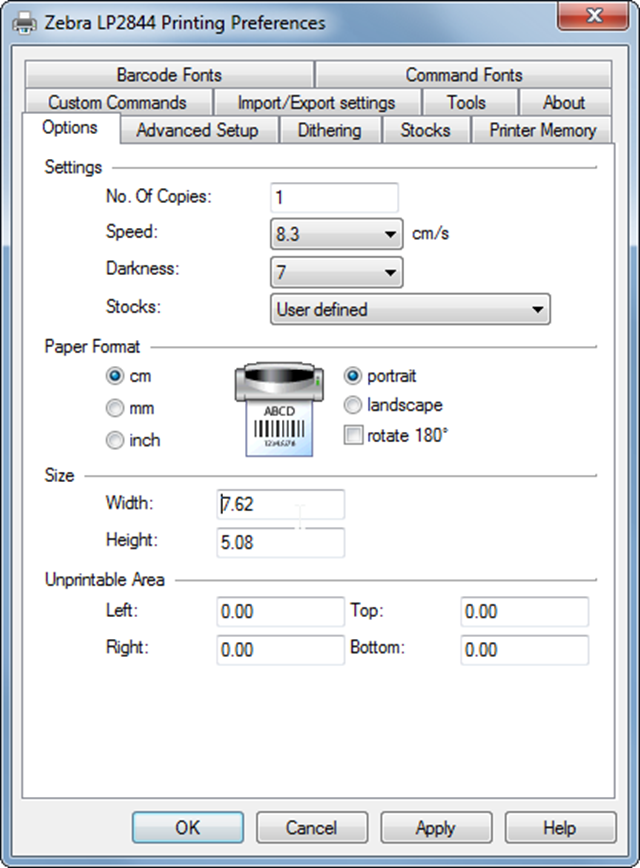Steg 1: Ladd ner och installera PrintNode Client.
Du kan ladda ner programmet här:
Är det en ny dator/tablet med Windows 10 eller senare kan den vara inställd i S-läge. Det innebär att program som ej godkänts av Microsoft inte kan installeras. Det behöver stängas av för att installera Printnode. Öppna denna länk och följ instruktionerna för att stänga av S-läge: Gå ur S-läge
Steg 2: Öppna filen och starta installation.
Navigera till vart nedladdningen sparade filen och dubbelklicka på .exe filen för att starta installation.
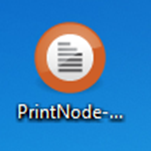
Steg 3: Acceptera Terms and Conditions.
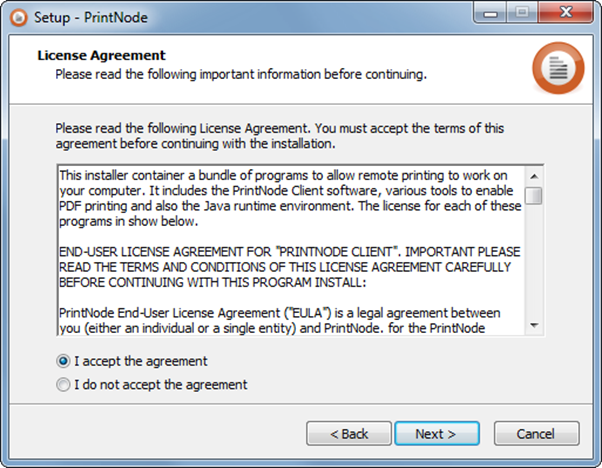
Steg 4: Välj vart filen ska installeras.
Flesta användare lämnar det som är defualt.
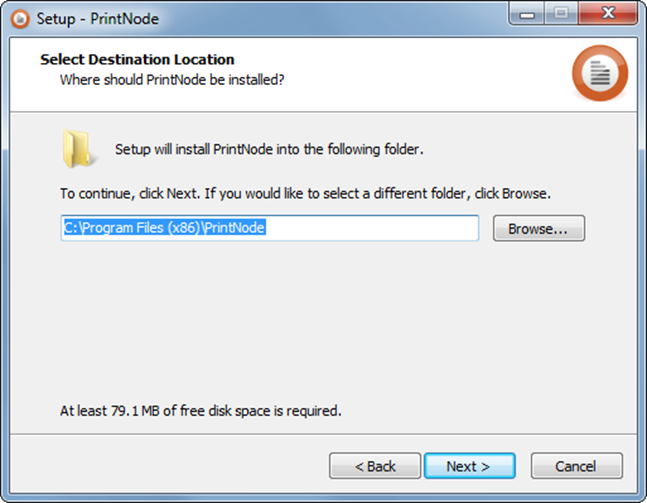
Steg 5: Välj Start Menu.
Flesta användare lämnar det som är defualt.
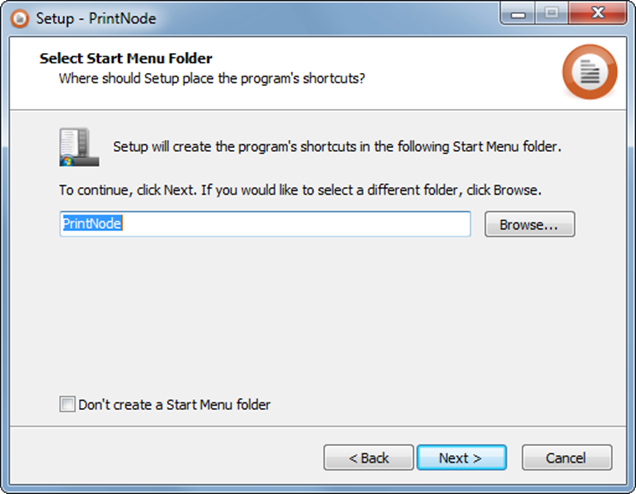
Steg 6: Välj om det ska finnas en ikon på skrivbordet.
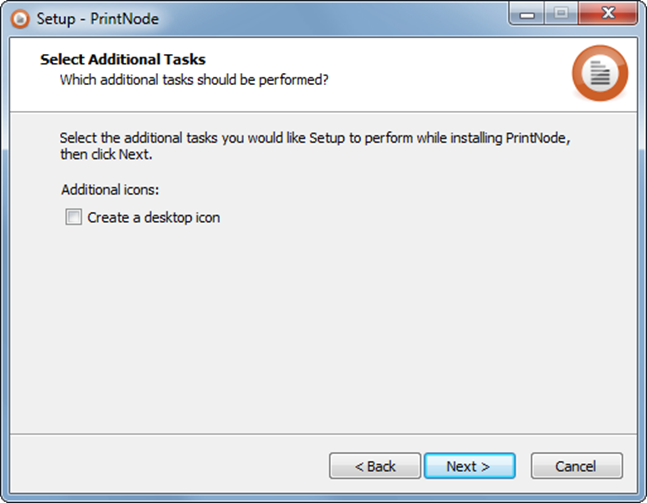
Steg 7: Installera.
Klicka "Install" och du kommer se nedan bild:
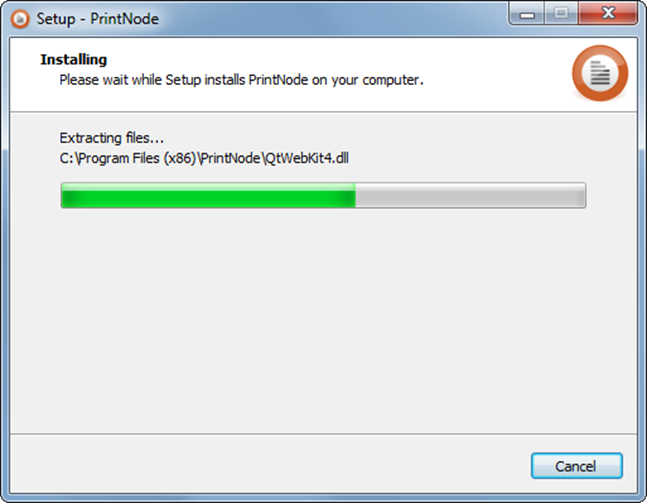
Steg 8: Slutför Installationen – Klicka "Finish" och Logga in. OBS! Se steg 9 för inloggning. Skapa inte eget konto i Printnode.
Printnode är nu redo att användas. Klicka "Finish" för att logga in i Printnode.
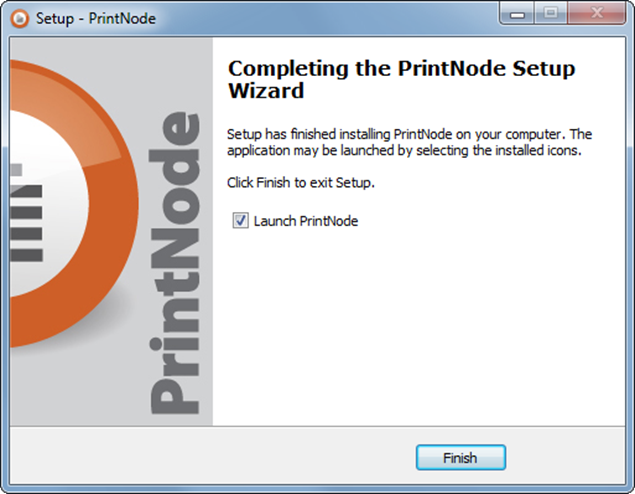
Steg 9: Logga in i Printnode.
Logga in i Printnode genom att använda den användare som finns i Backoffice. Denna återfinns under Administration → Företag → Text → Skrivare → Printnode. Om det inte finns något konto trycka på ”Skapa Printnode API Key”. Det kommer då skapas upp en användare och ett lösenord. Använd dessa för att logga in i Printnode.
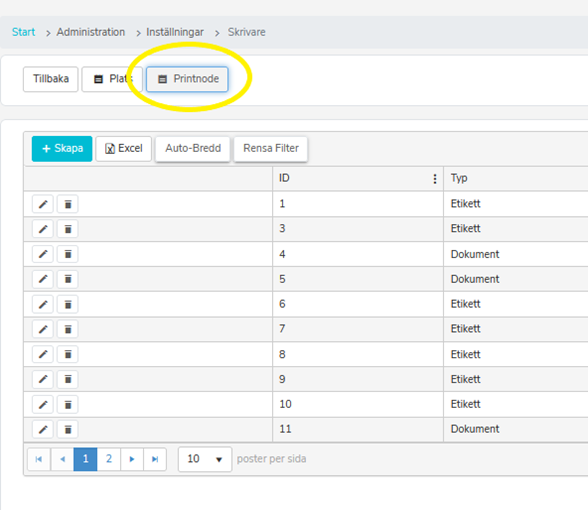
Step 10: Inställningar för storlek på etikett för utskrift av fraktsedel.
Öppna startmeny (klicka på Windows-knappen i nedre vänstra hörnet) och välj "Kontrollpanel".
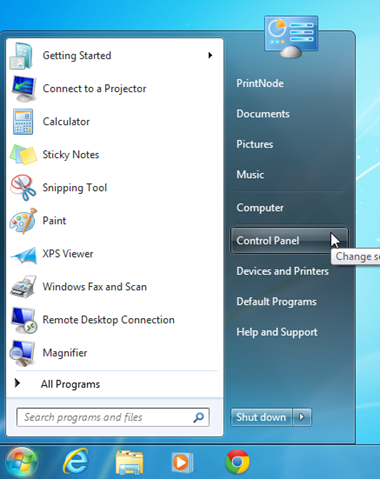
Steg 11: Gå till "Visa enheter och skrivare".
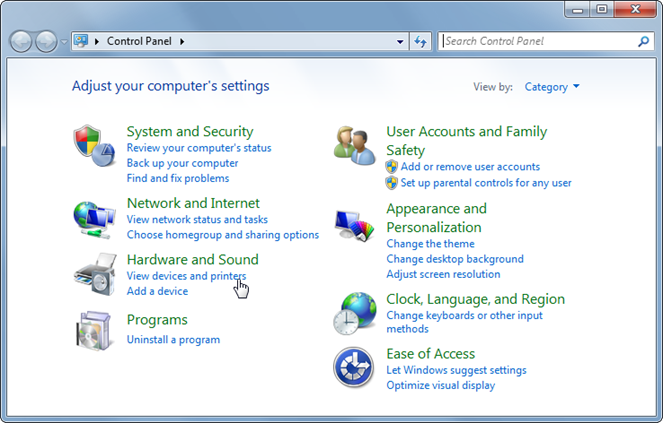
Step 12: Välj Egenskaper för skrivare.
Scrolla till din Printersektion och högerklicka på den printer du vill ändra inställningar för. Välj Egenskaper för skrivare.
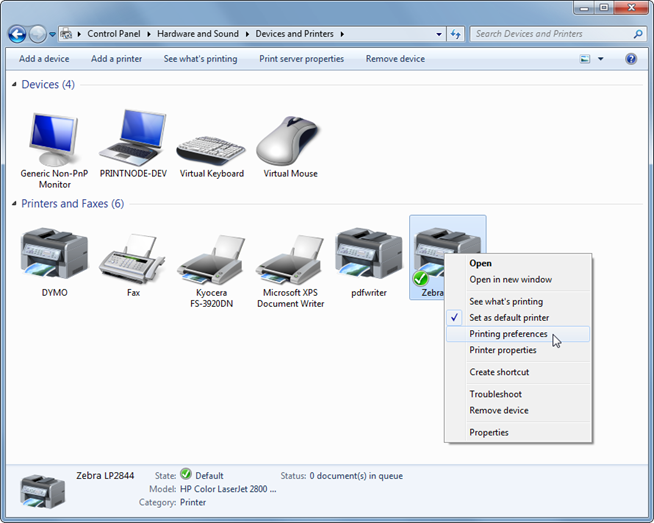
Step 13 Fyll i pappersstorlek.
Välj "Options". Om sidan inte visas likt nedan bild kan du behöva installera korrekt program för din Zebra-skrivare. Du kan göra det på Zebras-hemsida Zebra website.
Under sektionen för storlek fyll i rätt hjöd och bredd på din etikett. Klicka sedan "OK".
Om du har problem med utskrift testa att ändra storlek och se om det hjälper.